كيفية حذف بيانات جهاز الكمبيوتر الخاص بك بأمان
آخر تحديث: May 08, 2025
يعمل الحذف الآمن بشكل موثوق فقط مع محركات الأقراص الدوارة، وليس مع محركات الأقراص ذات الحالة الصلبة (SSDs) ، وهي محركات تخزين قياسية في أجهزة الكمبيوتر الحديثة، ومحركات أقراص USB المحمولة، وبطاقات SD. إذا اشتريت جهاز الكمبيوتر الخاص بك بعد عام ٢٠١٥ تقريبًا، فمن المرجح أنه يحتوي على محرك أقراص ذو حالة صلبة (SSD). الحذف الآمن على محركات الأقراص ذات الحالة الصلبة (SSDs)، ومحركات أقراص USB المحمولة، وبطاقات SD أمر صعب للغاية! إذا كنت تستخدم/ين قرص SSD أو محرك أقراص USB محمول، فإن تشفير القرص هو أفضل طريقة لحماية بياناته. إذا كنت تتساءل/ين عن سبب صعوبة الحذف الآمن على محركات أقراص SSD، فتابع/ي القراءة. إذا كان لديك محرك أقراص دوار، فانتقل إلى تعليماتنا أدناه.
الحذف الآمن على محركات أقراص الحالة الصلبة (SSD)، ومحركات أقراص USB المحمولة، وبطاقات SD
على الرغم مما يبدو عليه الأمر، عند نقل ملف من جهاز الكمبيوتر إلى مجلد سلة المهملات وإفراغه، لا يُمحى الملف تمامًا. عادةً لا تحذف أجهزة الكمبيوتر الملفات. عند نقل ملف إلى سلة المهملات، يُخفيه جهاز الكمبيوتر ويسمح باستبدال المساحة التي شغلها بملف آخر في وقت لاحق. قد تمر أسابيع أو أشهر أو حتى سنوات قبل أن يُستبدل هذا الملف. حتى يحدث ذلك، يظل الملف "المحذوف" موجودًا على القرص. إنه فقط غير مرئي للعمليات العادية. بقليل من الجهد واستخدام الأدوات المناسبة (مثل برامج استعادة البيانات المحذوفة أو أساليب التحليل الجنائي)، يمكن لأي شخص استعادة الملفات المحذوفة.
إذن، ما هي أفضل طريقة لحذف ملف نهائيًا؟ تأكد/ي من الكتابة فوقه فورًا. هذا يُصعّب استرجاع ما كُتب عليه سابقًا. من المُرجّح أن نظام التشغيل لديك يحتوي بالفعل على برنامج يُمكّنه من القيام بذلك، برنامج يُعيد كتابة جميع المساحة "الفارغة" على القرص الصلب ببيانات غير مفهومة، وبالتالي يحمي سرية البيانات المحذوفة.
للأسف، نظرًا لطريقة عمل محركات أقراص الحالة الصلبة (SSD) ومحركات أقراص فلاش USB وبطاقات SD، يصعب، إن لم يكن من المستحيل، حذف الملفات الفردية والمساحة الفارغة بشكل آمن، حيث قد تترك بعض أنظمة التشغيل أجزاءً منها. لذلك، فإن أفضل خيار لك هو استخدام التشفير. بهذه الطريقة، حتى لو كان الملف لا يزال على القرص الصلب، سيبدو وكأنه غير مفهوم لأي شخص يحصل عليه ولا يستطيع إجبارك على فك تشفيره.
تستخدم/ين محركات أقراص الحالة الصلبة (SSD) ومحركات أقراص فلاش USB تقنية تُسمى تسوية التآكل. المساحة على كل قرص مقسمة إلى كتل، مثل الصفحات في الكتاب. عند كتابة ملف على القرص، يتم تعيينه إلى كتلة معينة أو مجموعة من الكتل (الصفحات). إذا كنت تريد/ين الكتابة فوق الملف، فكل ما عليك فعله هو إخبار القرص بالكتابة فوق تلك الكتل. ولكن في محركات أقراص SSD ومحركات أقراص USB، يمكن أن يؤدي مسح الكتلة نفسها وإعادة كتابتها إلى تآكلها. لا يمكن مسح كل كتلة وإعادة كتابتها إلا لعدد محدود من المرات قبل أن تتوقف عن العمل (بنفس الطريقة إذا واصلت الكتابة والمسح بقلم رصاص وورقة، فقد تتمزق الورقة في النهاية وتصبح عديمة الفائدة).
وللتغلب على ذلك، تحاول محركات أقراص SSD ومحركات أقراص USB التأكد من أن عدد مرات مسح كل كتلة وإعادة كتابتها متساوٍ تقريبًا، بحيث يستمر محرك الأقراص لأطول فترة ممكنة (ومن هنا جاء مصطلح تسوية التآكل). كأثر جانبي، أحيانًا، بدلًا من مسح وكتابة الكتلة التي كان الملف مخزّنًا عليها أصلًا، يترك القرص تلك الكتلة كما هي، ويعلّمها بأنها غير صالحة، ثم يكتب الملف المعدّل في كتلة أخرى. يشبه هذا ترك صفحة الكتاب دون تغيير، وكتابة الملف المعدّل في صفحة أخرى، ثم تحديث فهرس محتويات الكتاب للإشارة إلى الصفحة الجديدة. يحدث كل هذا على مستوى منخفض في إلكترونيات القرص، لذا لا يُدرك نظام التشغيل حدوثه.
هذا يعني أنه حتى لو حاولت الكتابة فوق ملف، فلا يوجد ضمان بأن القرص سيكتب فوقه بالفعل، ولهذا السبب يُعدّ الحذف الآمن باستخدام أقراص الحالة الصلبة (SSD) أصعب بكثير. مع ذلك، لا يبقى الملف متاحًا للأبد. عند حذف ملف على قرص الحالة الصلبة (SSD)، يُرسل نظام التشغيل الحديث أمر "TRIM"، ثم يحذف البيانات في النهاية في عملية تُعرف باسم "جمع البيانات المهملة". في مرحلة ما، ستكتب بيانات جديدة فوق تلك الكتلة، وستُحذف البيانات المخزنة هناك. تختلف هذه العملية باختلاف نظام التشغيل وقرص SSD. نظرًا لتوزيع الملفات على الكتل لمنع تآكلها، يصعب تحديد وقت اختفاء الملف بدقة.
الحذف الآمن عند التخلص من الأجهزة القديمة
إذا كنت ترغب/ين في التخلص من جهاز قديم، أو بيعه، أو التبرع به، فعليك التأكد من عدم تمكن أي شخص من استرجاع بياناتك منه. قبل بيع أو إعادة تدوير جهاز كمبيوتر مزود بمحرك أقراص ثابت دوار، تأكد/ي من استبدال وسائط التخزين الخاصة به بمعلومات غير مفهومة أولًا. حتى لو لم تكن/وني تنوي/ين التخلص منه فورًا، فمن الأفضل أيضًا مسح القرص الصلب قبل إخفاء الجهاز في زاوية. أداة Darik's Boot و Nuke مصممة لهذا الغرض، وهناك العديد من الدروس التعليمية حول كيفية استخدامها على الإنترنت (بما في ذلك هنا).
تتمتع بعض برامج تشفير القرص بالكامل بالقدرة على تدمير المفتاح الرئيسي، مما يجعل محتويات القرص الصلب المشفرة غير مفهومة بشكل دائم. ونظرًا لأن المفتاح عبارة عن كمية ضئيلة من البيانات ويمكنك تدميرها بشكل فوري تقريبًا، فإن هذا يمثل بديلاً أسرع بكثير من الكتابة فوقها باستخدام برامج مثل Darik's Boot و Nuke، والتي قد تستغرق وقتًا طويلاً مع محركات الأقراص الأكبر حجمًا. ومع ذلك، لا يمكن تطبيق هذا الخيار إلا إذا كان القرص الصلب مشفرًا دائمًا. إذا لم تكن تستخدم تشفير القرص بالكامل مسبقًا، فستحتاج إلى استبدال القرص بالكامل قبل التخلص منه.
إذا كنت ستبيع /ين أو ستتبرع/ين بجهاز كمبيوتر قديم مزود بمحرك أقراص صلبة (SSD)، فإن تشفير القرص قبل إعادة ضبطه إلى إعدادات المصنع (التعليمات الخاصة بنظامي التشغيل ويندوز وماك) هو الخيار الأمثل. قد توفر بعض شركات تصنيع محركات الأقراص الصلبة (SSD) أيضًا أدوات "المسح الآمن" التي يمكنك تشغيلها من نظام BIOS الخاص بالكمبيوتر (وهو اختصار لنظام الإدخال والإخراج الأساسي، وهو برنامج مُخزّن على شريحة ذاكرة على اللوحة الأم، ويتولى تعليمات مثل بدء التشغيل. يمكنك عادةً تحميل BIOS باستخدام اختصار لوحة المفاتيح أثناء عملية بدء التشغيل)، والتي قد تكون خطوة إضافية مفيدة.
التخلص من أقراص CD أو DVD-ROM
عند استخدام أقراص CD أو DVD-ROM، يجب عليك فعل الشيء نفسه الذي تفعله/يه مع الورق - تمزيقها. هناك آلات تمزيق رخيصة الثمن ستقضي عليها تمامًا. لا ترمِ قرص CD أو DVD-ROM في سلة المهملات إلا إذا كنت متأكدًا/ة تمامًا من عدم وجود أي معلومات حساسة عليه. إذا لم تكن لديك آلة تقطيع، ففكّك القرص إلى قطع صغيرة قبل التخلص منه: على الرغم من أن أدوات التحليل الجنائي المتطورة قد لا تزال قادرة على استرجاع البيانات منه، إلا أن هذا أفضل بكثير من التخلص من القرص بأكمله سليمًا.
كيفية استخدام BleachBit لحذف الملفات
على أجهزة الكمبيوتر التي تعمل بنظامي التشغيل ويندوز ولينوكس المزودة بمحركات أقراص دوارة، نقترح استخدام BleachBit، وهي أداة حذف آمن مفتوحة المصدر، لحذف الملفات. يمكن لـ BleachBit استهداف ملفات فردية بسرعة وسهولة للحذف الآمن، أو لتطبيق سياسات حذف آمن دورية. من الممكن أيضًا كتابة تعليمات مخصصة لحذف الملفات. مع ذلك، لا يمكن لـ BleachBit أن يصنع المعجزات، وكما ذكرنا سابقًا، فهو مفيد فقط إذا كنت تخزن البيانات على محرك أقراص دوار.
لم يتوفر الحذف الآمن على نظام macOS منذ فترة طويلة. بدلاً من ذلك، نوصي بتشفير محرك أقراص التخزين.
تثبيت BleachBit على نظام ويندوز
يمكنك الحصول على BleachBit على نظام Windows عن طريق تنزيل برنامج التثبيت من صفحة تنزيل BleachBit. انقر/ي فوق خيار ويندوز، ثم رابط BleachBit installer .exe.
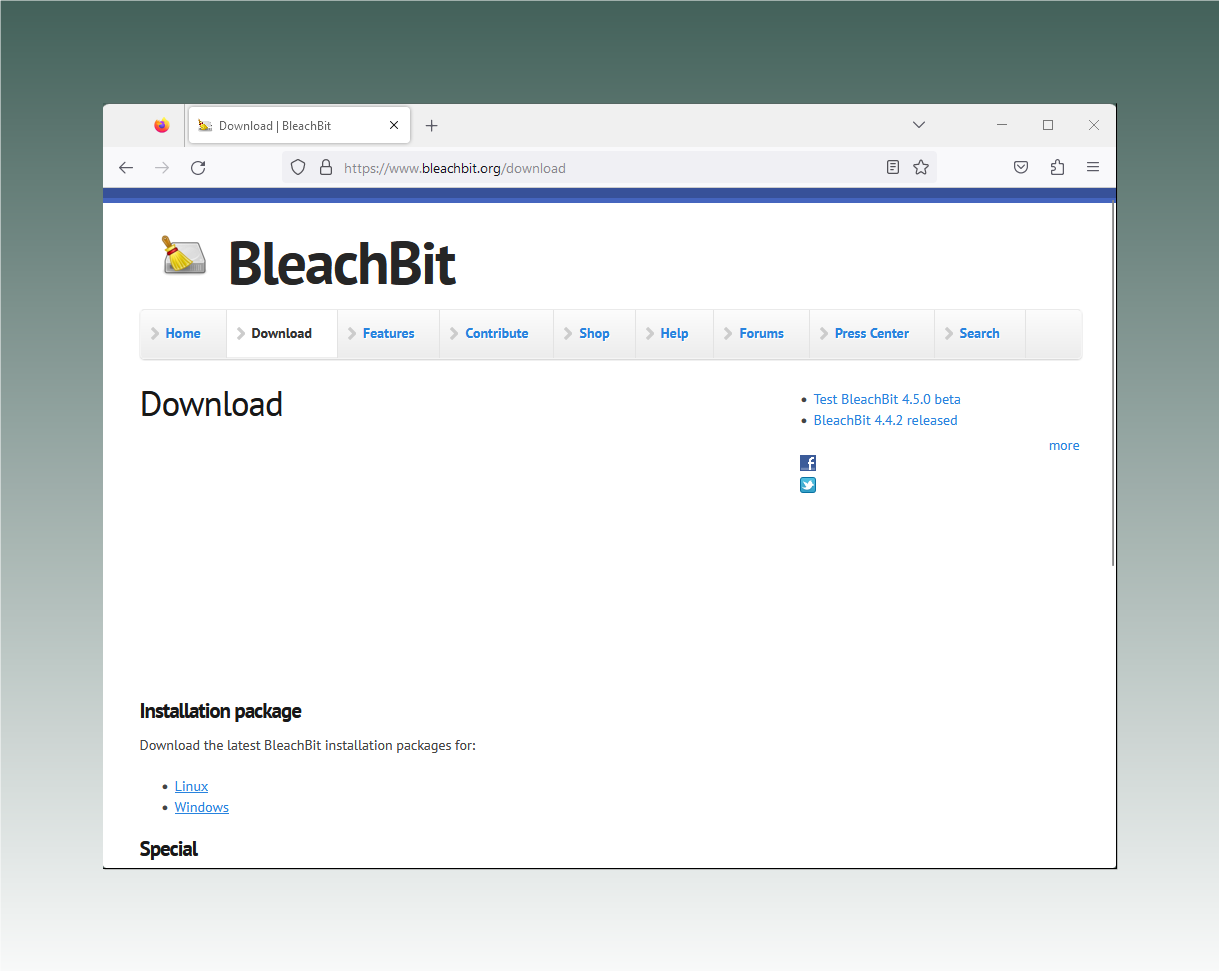
بعد التنزيل، انقر/ي نقرًا مزدوجًا على ملف التثبيت (الموجود عادةً في مجلد "التنزيلات" بجهاز الكمبيوتر) لتشغيل برنامج التثبيت. ستظهر نافذة تطلب منك اختيار لغة التثبيت. اختر/اري اللغة التي تريدها/يها وانقر/ي على زر "موافق/ة".
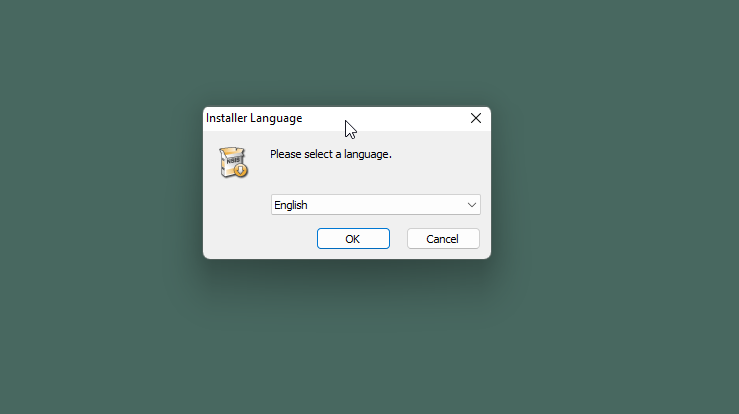
ستظهر لك شاشة الترحيب. انقر/ي على "التالي" للمتابعة.
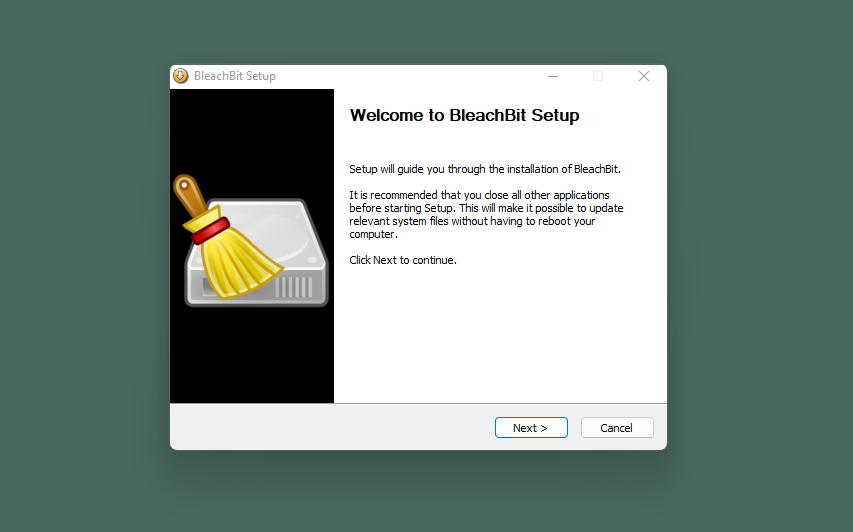
ستظهر لك النافذة التالية الرخصة العمومية GNU. انقر/ي على خيار "أوافق على شروط اتفاقية الترخيص"، ثم انقر/ي على "التالي".
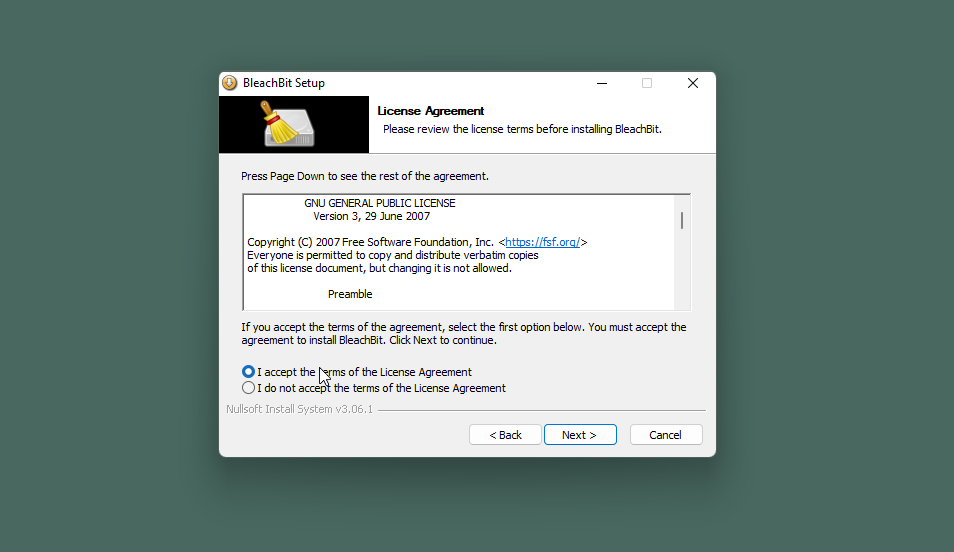
سيُسألك بعد ذلك عما إذا كنت ترغب/ين في تثبيت BleachBit لجميع المستخدمين/ات أم لك فقط. ما لم تكن/وني تشارك/ي هذا الكمبيوتر مع عدة أشخاص، فلا بأس باختيار أيٍّ من الخيارين.
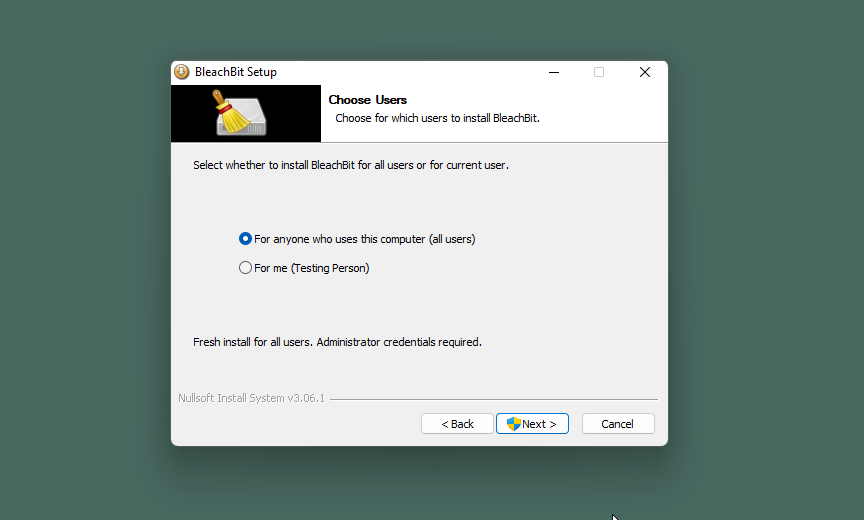
سيطلب منك BleachBit الآن تأكيد مكان التثبيت. يمكن لمعظم المستخدمين/ات ترك هذا المجلد افتراضيًا. انقر/ي على "استعراض" لتغيير المجلد إذا أردت، ثم "التالي" عند الانتهاء.
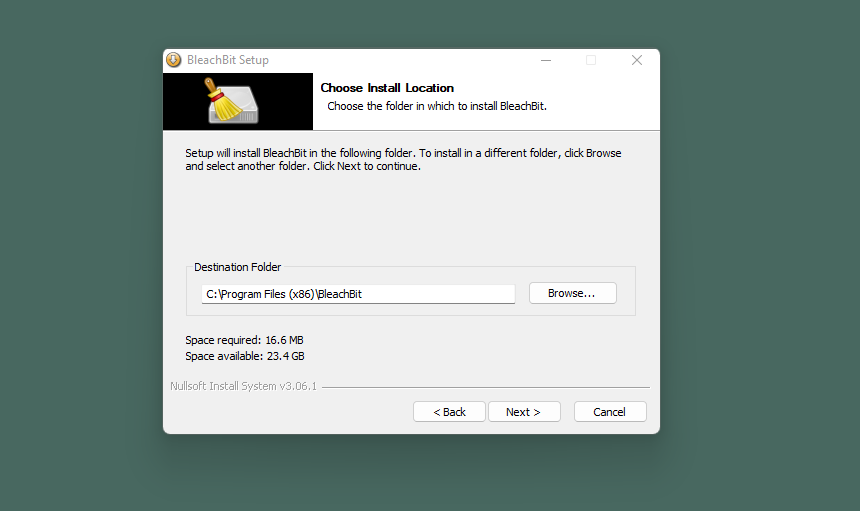
في النافذة التالية، سيظهر لك BleachBit بعض خيارات التخصيص. يمكنك ترك الخيارات كما هي، ولكن نوصي بإزالة علامة الاختيار من خيار "سطح المكتب" حتى لا يظهر BleachBit على سطح المكتب. انقر/ي على زر "تثبيت".
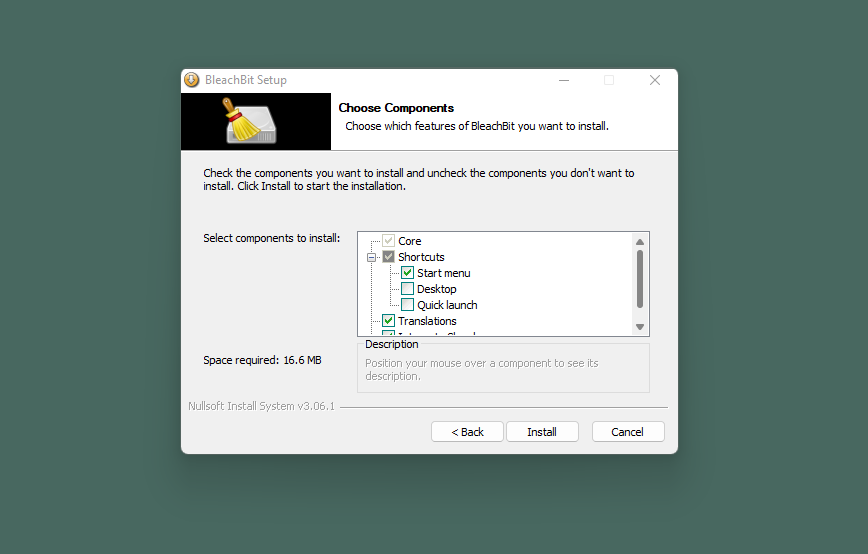
بعد عملية تثبيت قصيرة، ستظهر نافذة تُعلمك بانتهاء التثبيت. انقر/ي على زر "التالي".
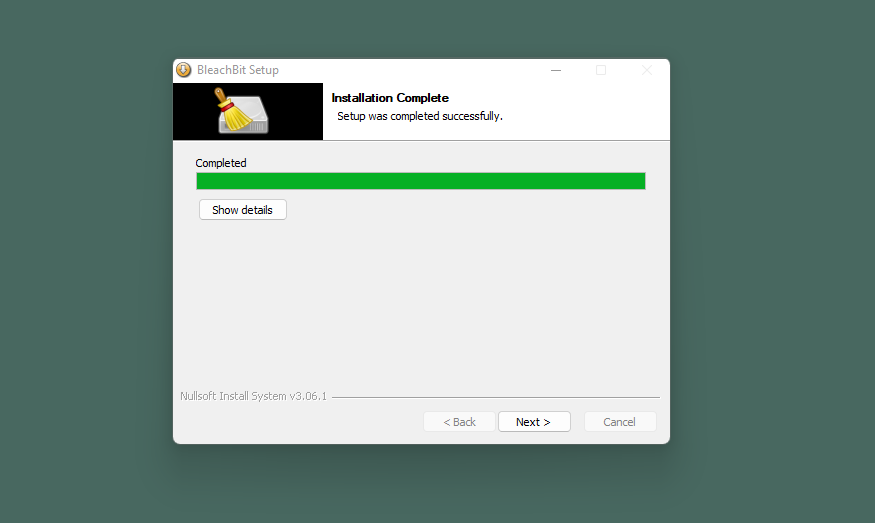
تسألك النافذة الأخيرة في ملف التثبيت عما إذا كنت تريد/ين تشغيل BleachBit. أزل/ أزيلي علامة الاختيار من خيار "تشغيل BleachBit" إذا كنت لا ترغب/ين في فتحه الآن، أو اتركه/يه مفتوحًا، ثم انقر/ي على زر "إنهاء". بناءً على إصدار ويندوز الذي تستخدمه/ينه وإعداداته، قد تظهر لك نافذة منبثقة تسألك عما إذا كنت تريد/ين السماح للتطبيق بإجراء تغييرات على جهازك عند فتح BleachBit لأول مرة. بما أن BleachBit برنامج يحذف الملفات، فإن هذا الإذن ضروري لأداء وظيفته، لذا انقر/ي على زر "نعم".
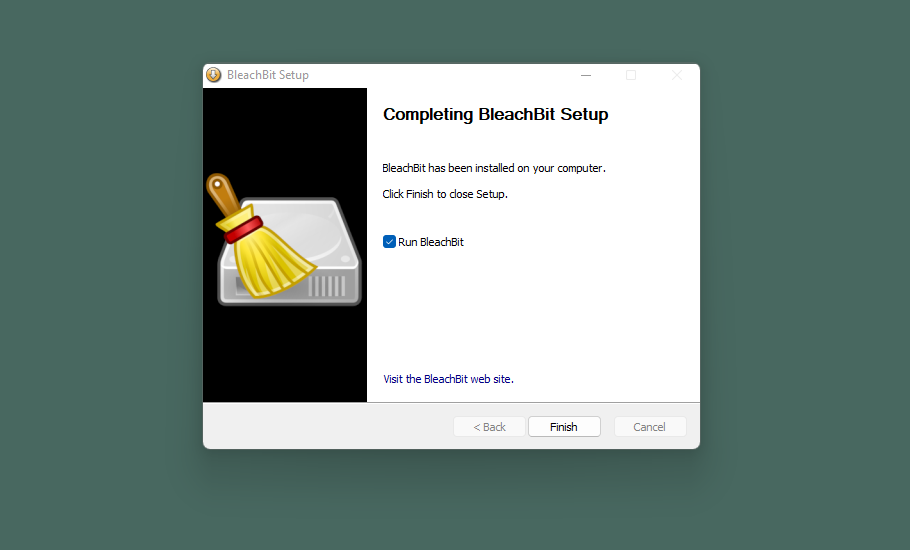
تثبيت BleachBit على لينوكس
الطريقة الأسهل لتثبيت BleachBit هي من خلال تطبيق البرنامج الخاص بتوزيعتك المفضلة (إذا كنت تفضل/ين تثبيته عبر الطرفية، فراجع/ي وثائق BleachBit للاطلاع على التعليمات). في هذه الحالة، سنستخدم تطبيق Ubuntu Software. افتح/ي التطبيق، وانقر/ي على أيقونة العدسة المكبرة في الزاوية العلوية اليمنى، ثم اكتب/ي "BleachBit" واضغط/ي على مفتاح الإدخال. سيظهر لك خياران: BleachBit وBleachBit (بصلاحيات الجذر). انقر/ي على خيار "BleachBit" ثم انقر/ي على "تثبيت".
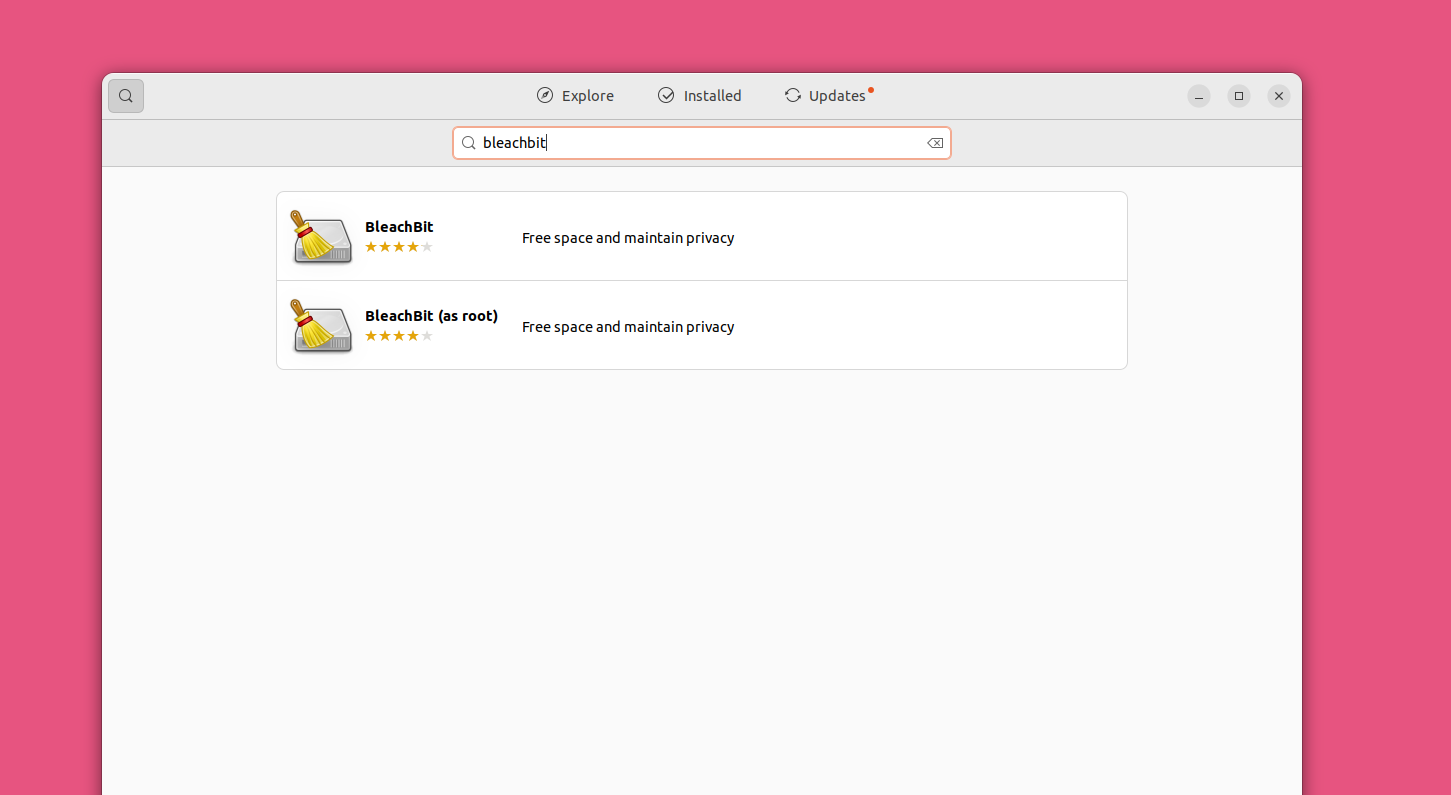
سيطلب منك أوبونتو بعد ذلك إدخال كلمة المرور. أدخلها/يها وانقر/ي على "مصادقة" لبدء عملية التثبيت.
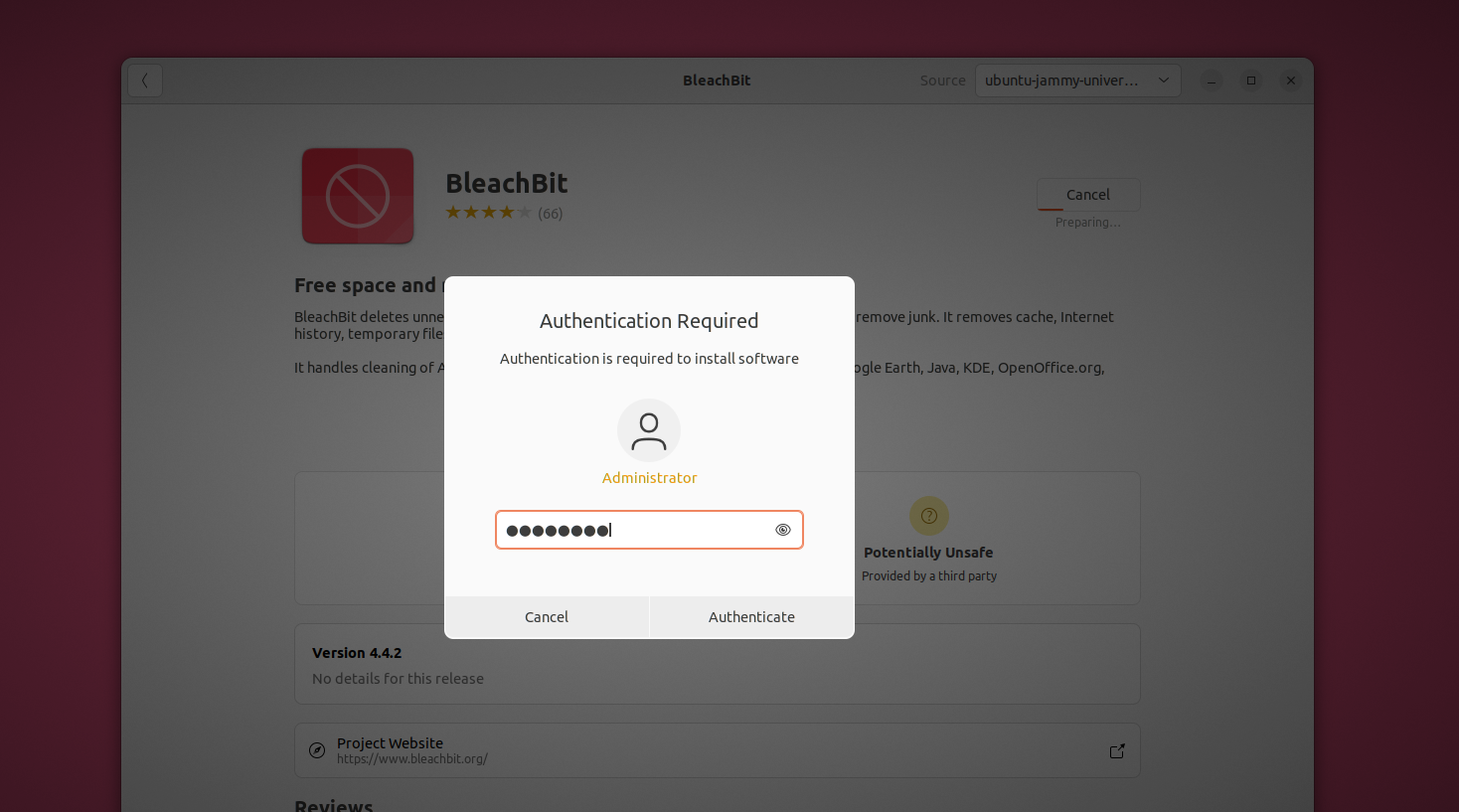
يمكنك الآن فتح BleachBit من قائمة التطبيقات أسفل اليسار. يمكنك العثور على التطبيق يدويًا أو البحث عنه.
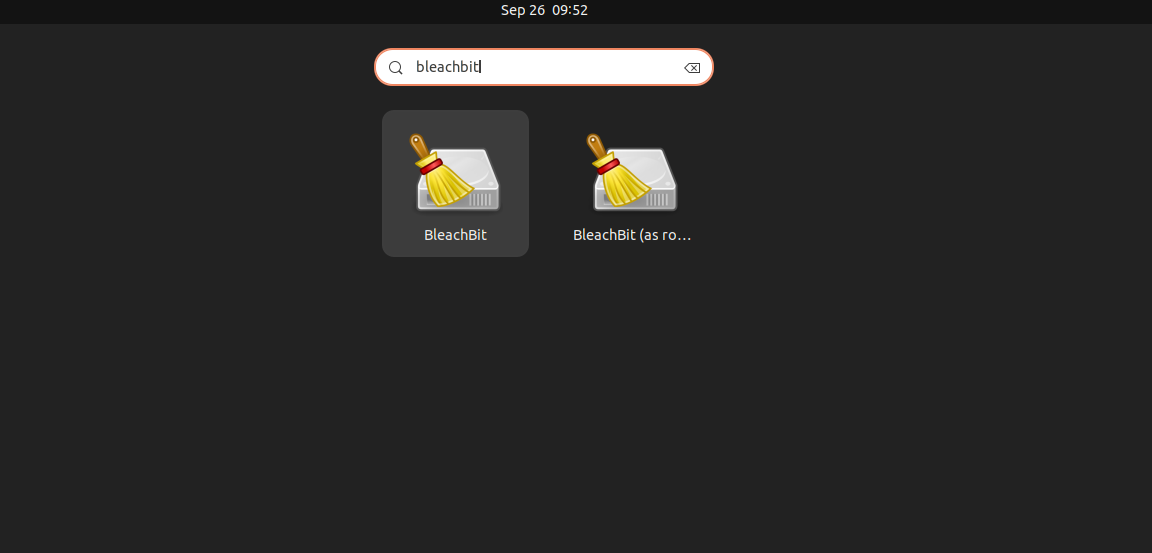
بمجرد فتحه، سيبدو BleachBit على لينكس مشابهًا لإصدار ويندوز. الفرق الرئيسي هو أنه بدلًا من فتح القائمة بالنقر على أيقونة BleachBit على اليسار، كما هو الحال في ويندوز، ستنقر/ين على قائمة "الهامبرغر" المكونة من ثلاثة أسطر على اليمين.
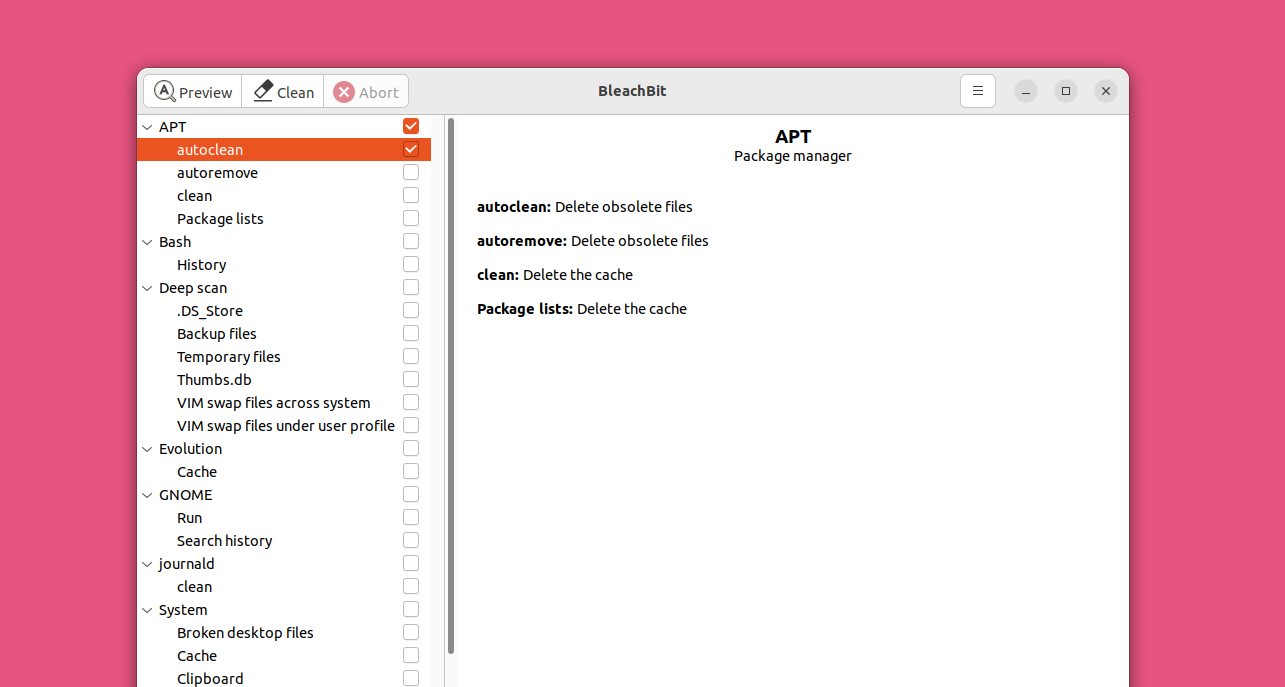
استخدام BleachBit
بعد تثبيته، يعمل BleachBit على نظامي ويندوز ولينوكس بنفس الطريقة، لذا جمعنا هنا تعليمات كليهما. جميع لقطات الشاشة هذه من ويندوز 11، ولكننا ندرج تعليمات خاصة بنظام ليونكس في الحالات النادرة التي تختلف فيها.
كيفية حذف مجلد أو ملف بأمان
انقر/ي على أيقونة BleachBit (أو قائمة الهامبرغر ذات الثلاثة أسطر على لينكس) واختر/اري "تقطيع الملفات" أو "تقطيع المجلدات"، حسب المهمة التي تريد/ين إكمالها.
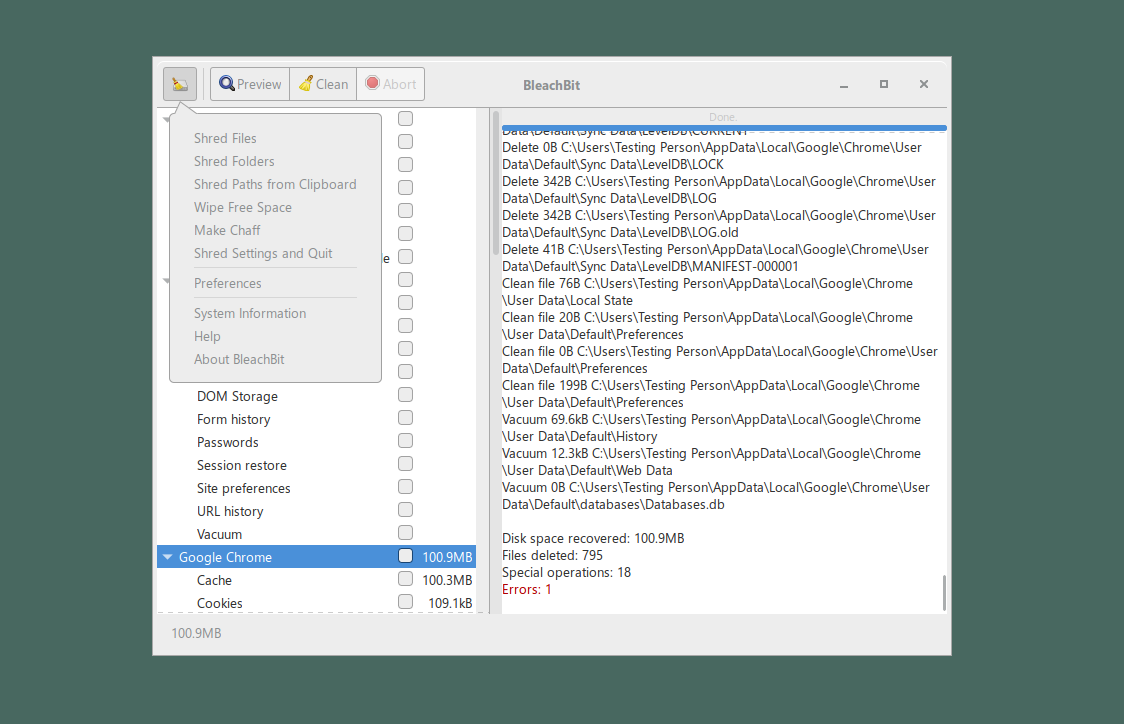
سيتم فتح نافذة تطلب منك اختيار المجلد أو الملف الذي تريد/ين تقطيعه.
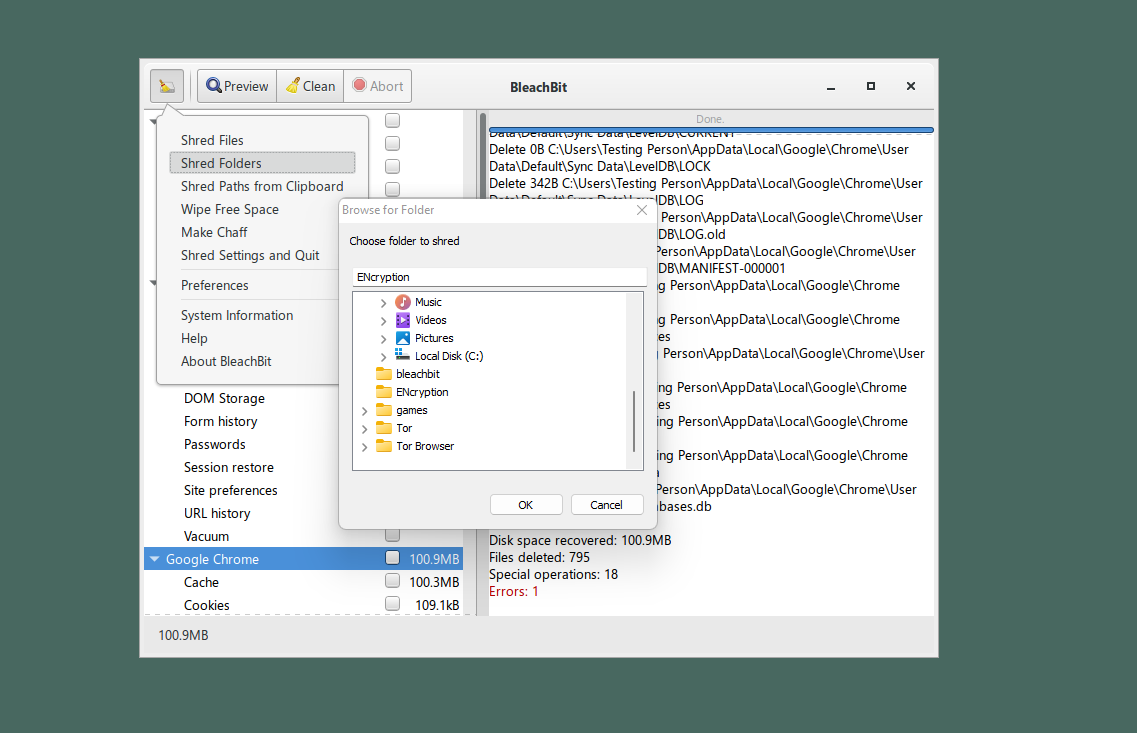
سيطلب منك BleachBit تأكيد رغبتك في حذف الملفات المحددة نهائيًا. انقر/ي على زر "حذف".
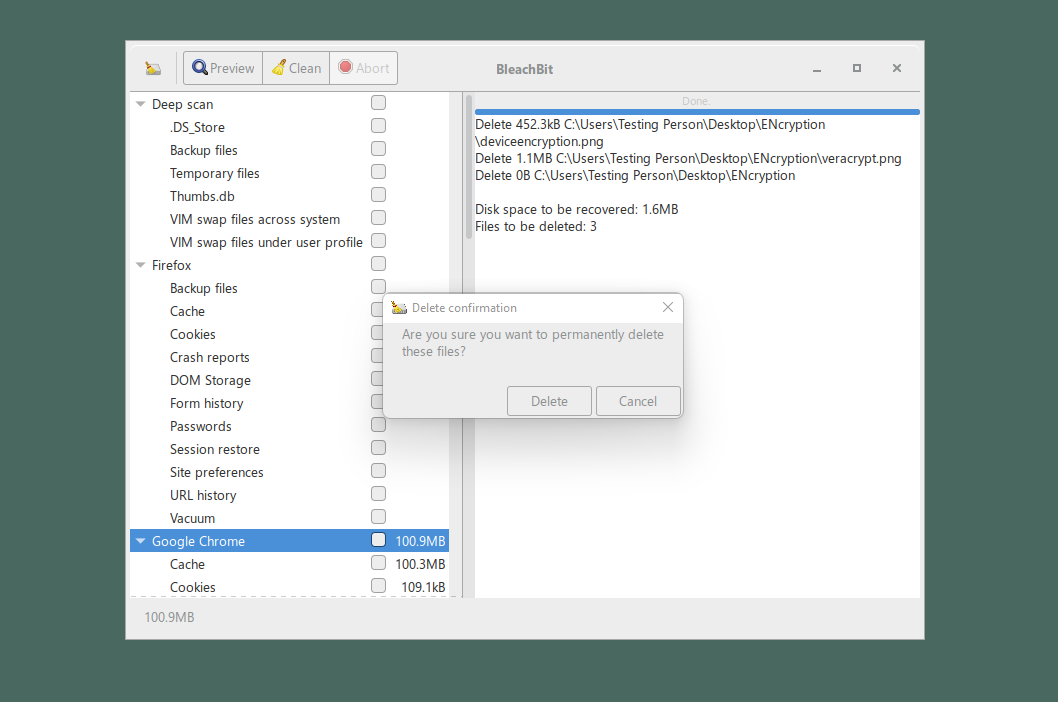
يعرض لك BleachBit الملفات التي حذفتها. عند حذف مجلد، يحذف BleachBit جميع ملفاته بأمان، ثم يحذف المجلد نفسه بأمان.
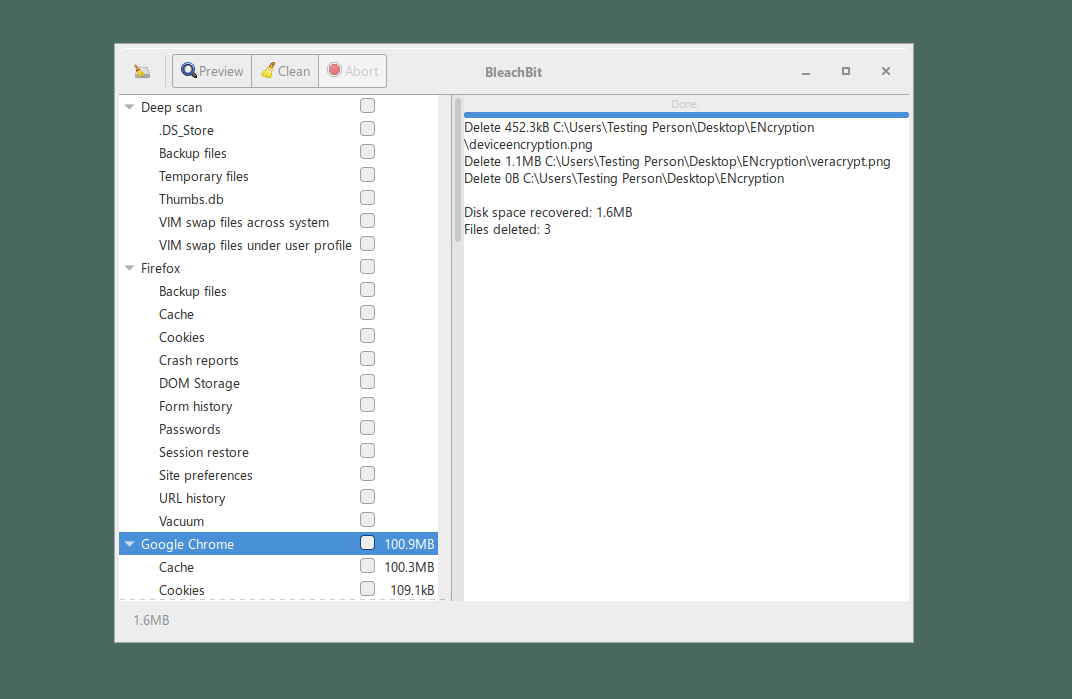
استخدام الإعدادات المسبقة
يستطيع BleachBit مسح آثار تطبيقات أو وظائف نظام تشغيل محددة. على سبيل المثال، يمكنه مسح كل شيء مرتبط بمتصفح غوغل كروم، بما في ذلك الملفات المؤقتة وسجل التصفح وكلمات المرور. تذكّر أنه في بعض الحالات، كما هو الحال في كروم، يُزيل هذا كل شيء باستثناء البرنامج نفسه، لذا استخدم/ي هذه الميزة فقط إذا كنت متأكدًا/ة من أن هذا ما تريد فعله. اقرأ/ي تفاصيل كل إعداد مسبق بعناية قبل استخدامه، وانقر/ي على زر "معاينة" للاطلاع على تفاصيل ما سيحذفه BleachBit بدقة. إذا لم تكن متأكدًا من ماهية شيء ما أو وظيفته، مثل بعض إعدادات النظام، فلا تُتلف هذه الملفات.
مع وضع ذلك في الاعتبار، لنستخدم غوغل كروم كمثال لكيفية عمل ذلك. من شاشة BleachBit الرئيسية، مرر/ي للأسفل إلى غوغل كروم وانقر/ي على مربع الاختيار المجاور له لتحديد كل شيء. ستظهر لك المزيد من التفاصيل على الجانب الأيمن من الشاشة. إذا كانت هناك أي أقسام لا تريد حذفها، يمكنك إلغاء تحديدها.
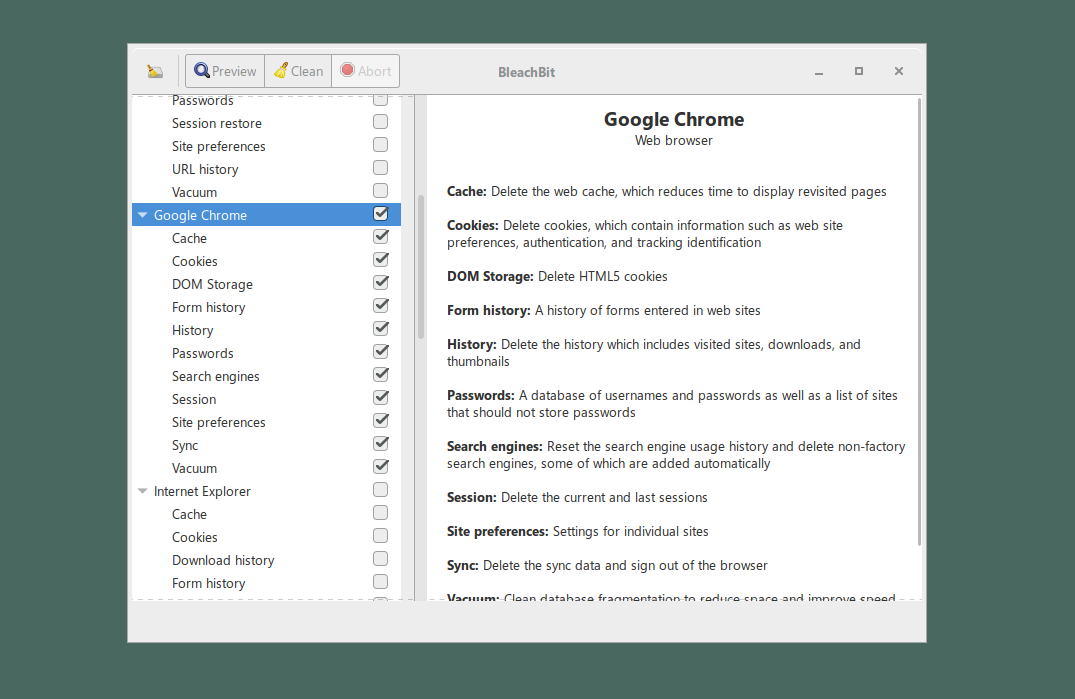
عندما تكون/ين راضيًا/ة عن حذف هذه الملفات، انقر/ي على "تنظيف". سيُطلب منك بعد ذلك تأكيد رغبتك في حذف جميع الملفات. انقر/ي على "حذف" عندما تكون/ين مستعدًا/ة لذلك.
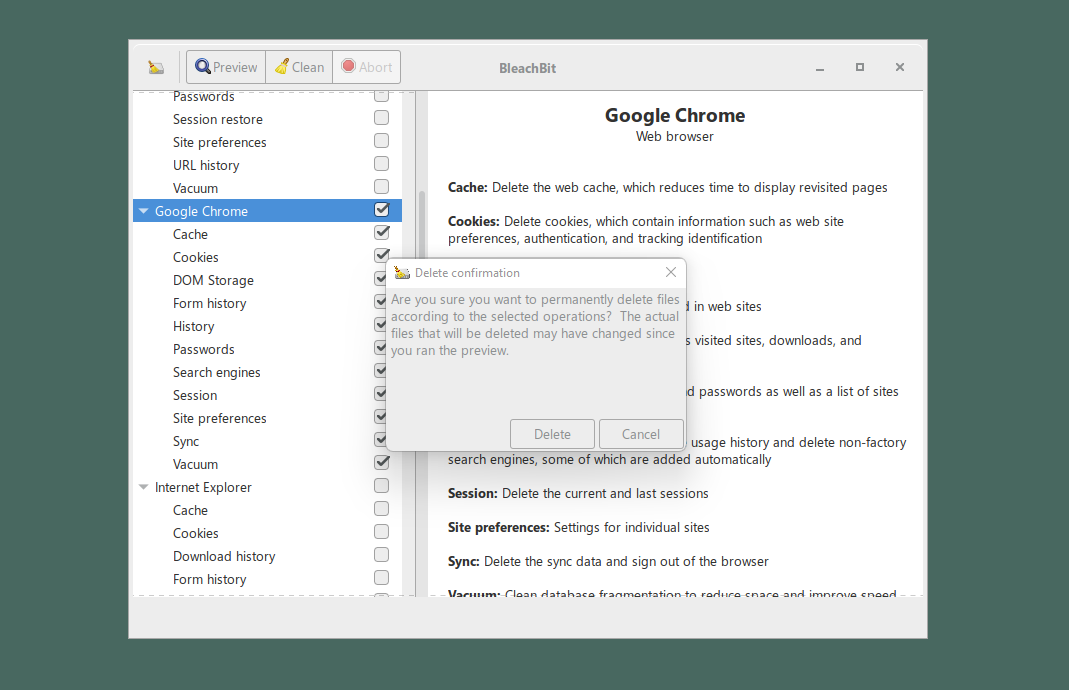
سيقوم BleachBit الآن بتنظيف ملفات معينة وسيظهر لك التقدم المحرز.
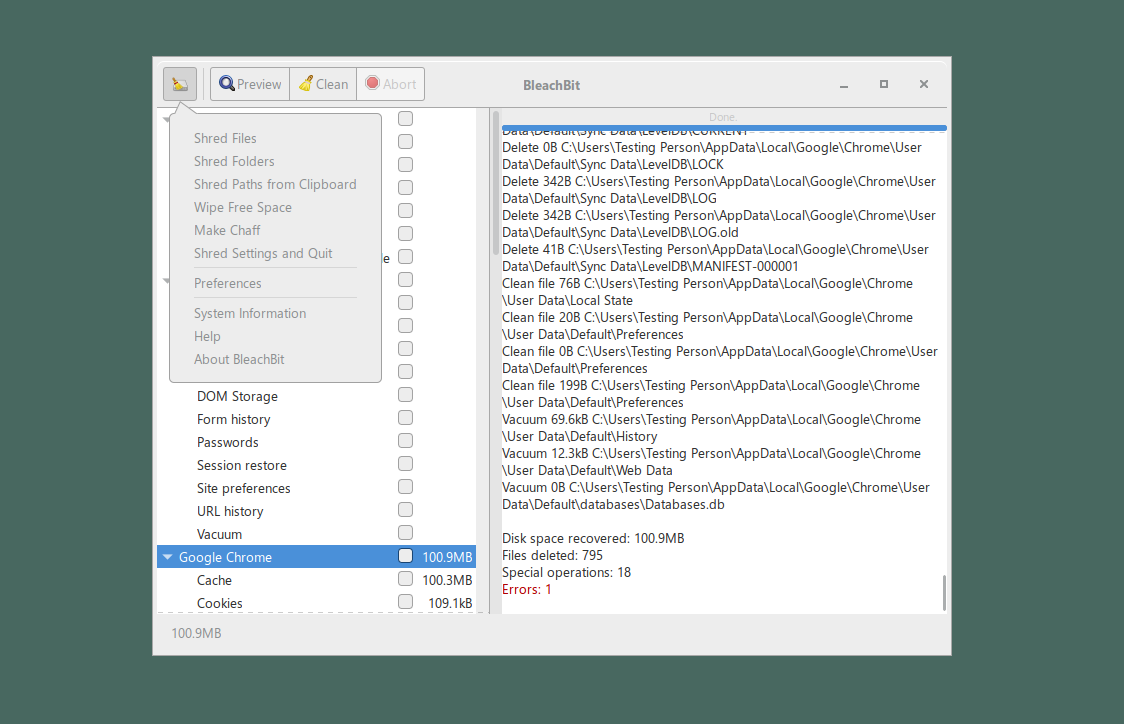
يتميز BleachBit بميزات أخرى جديرة بالذكر، بما في ذلك خاصية "مسح المساحة الفارغة"، التي تستبدل الأجزاء الفارغة من القرص الصلب ببيانات عشوائية، مما يساعد على إزالة أي أجزاء متبقية من البيانات من الملفات المحذوفة. يؤدي مسح المساحة الفارغة إلى استبدال الأجزاء الفارغة المفترضة ببيانات عشوائية. قد يستغرق مسح المساحة الفارغة وقتًا طويلاً، حسب سعة القرص لديك. لمزيد من التفاصيل حول هذه الميزات، راجع/ي وثائق BleachBit.
تحذير حول قيود أدوات الحذف الآمن
النصيحة المذكورة أعلاه تحذف الملفات الموجودة على قرص الكمبيوتر الذي تستخدمه فقط. لن تحذف أي من الأدوات المذكورة أعلاه النسخ الاحتياطية المخزنة على قرص آخر أو محرك أقراص USB، أو على خادم بريد إلكتروني، أو في السحابة، أو المرسلة إلى جهات اتصالك. لحذف ملف بشكل آمن، يجب عليك حذف جميع نسخه، في كل مكان. بالإضافة إلى ذلك، بمجرد حفظ ملف في السحابة (مثل دروب بوكس أو أي خدمة مشاركة ملفات أخرى)، لا توجد عادةً طريقة تضمن حذفه نهائيًا.
للأسف، هناك أيضًا قيد آخر على أدوات الحذف الآمن. حتى لو اتبعت النصائح المذكورة أعلاه وحذفت جميع نسخ الملف، فمن المحتمل أن تبقى آثار بعض الملفات المحذوفة على جهاز الكمبيوتر، ليس لأن الملفات نفسها لم تُحذف بشكل صحيح، بل لأن جزءًا من نظام التشغيل أو برنامجًا آخر يحتفظ بسجل لها.
على سبيل المثال، قد يحتفظ مايكروسوفت أوفس بإشارة إلى اسم ملف في قائمة "المستندات الحديثة"، حتى لو حذفت الملف (قد يحتفظ أوفس أحيانًا بملفات مؤقتة تحتوي على محتويات الملف). أو قد يحتوي ملف سجل shell الخاص بالمستخدم على أوامر تتضمن اسم الملف، حتى لو تم حذفه بشكل آمن. عمليًا، قد تكون هناك العشرات من البرامج التي تتصرف بهذه الطريقة.
من الصعب معرفة كيفية التعامل مع هذه المشكلة. من الآمن افتراض أنه حتى لو تم حذف ملف بشكل آمن، فمن المحتمل أن يظل اسمه موجودًا لبعض الوقت على جهاز الكمبيوتر. الكتابة فوق القرص بالكامل هي الطريقة الوحيدة للتأكد تمامًا من اختفاء الاسم. سيُظهر لك البحث في القرص ما إذا كانت البيانات موجودة بنص عادي، ولكنه لن يُظهر ما إذا كان البرنامج قد ضغط أو برمج إشارات إليها. احرص أيضًا على ألا يُخلّف البحث نفسه أي سجل! احتمالية بقاء محتويات الملف أقل، ولكنها ليست مستحيلة.
الكتابة فوق القرص بالكامل وتثبيت نظام تشغيل جديد هي الطريقة الوحيدة للتأكد تمامًا من محو سجلات الملف.

